番茄花园xp系统右下角输入法图标不见了如何解决
在使用番茄花园xp系统过程中发现电脑桌面右下角的输入法图标突然不见了,这是怎么回事呢?我们要如何操作呢?下面,小编就为大家详细介绍xp系统右下角输入法图标消失问题的解决方法。遇到同样问题的朋友们,可以一起来看看!
具体如下:
1、当输入法不见的时候可以用鼠标右键点击右下角的栏目。在出现的选项点击工具栏。然后在工具栏出现的选项点击选择语言栏看能不能出现。如果不能出现的话得用其他方式。
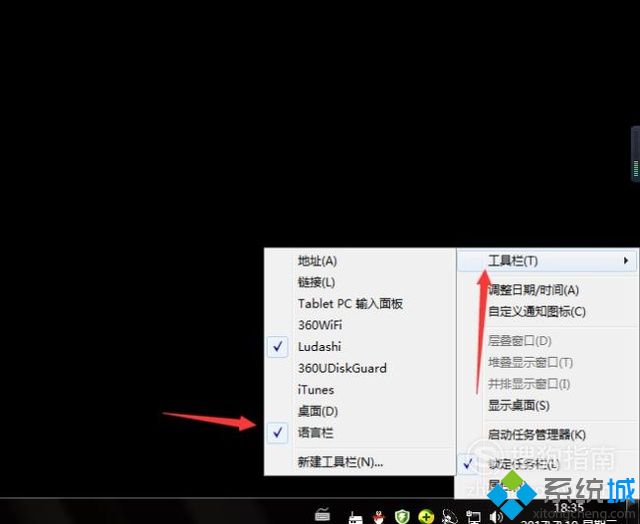
2、双击打开电脑桌面的计算机选项进入计算机页面。
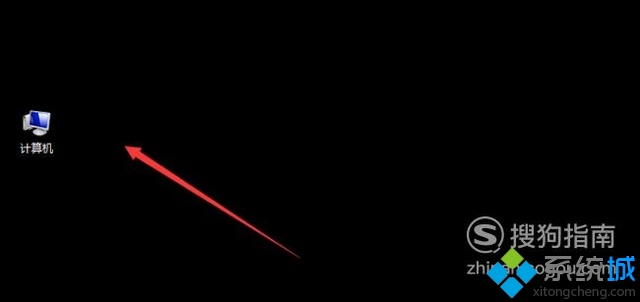
3、在计算机页面点击上面的打开控制面板。进入控制面板选项。
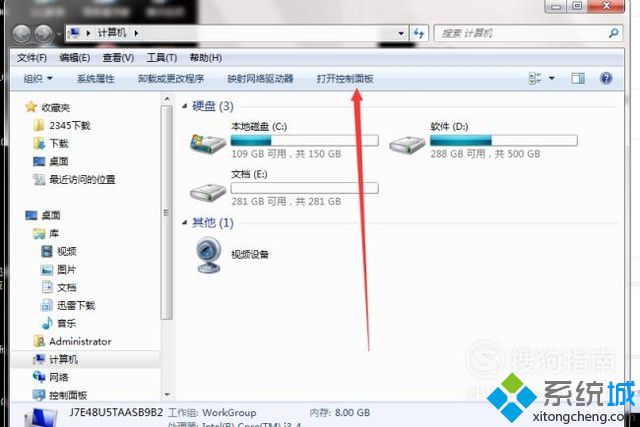
4、在控制面板找到区域和语言工具,点击打开。

5、在弹出的界面点击上面的键盘和语言。在下面会出现多个选项。点击右侧的更改键盘。
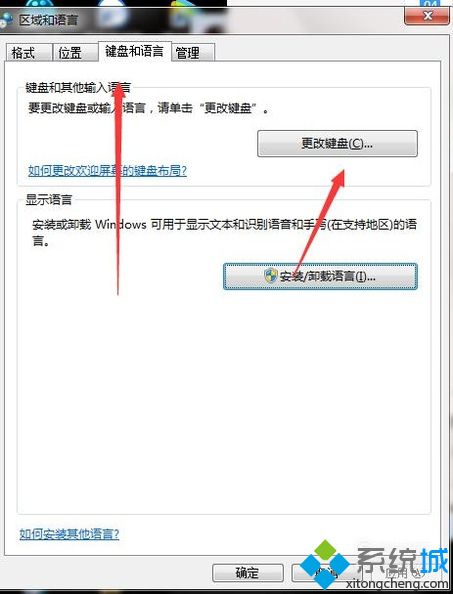
6、在文本和谁语言栏选择停靠于任务栏。在下面可以选择在任务栏显示其他语言。设置好之后点击下面的应用就可以了。
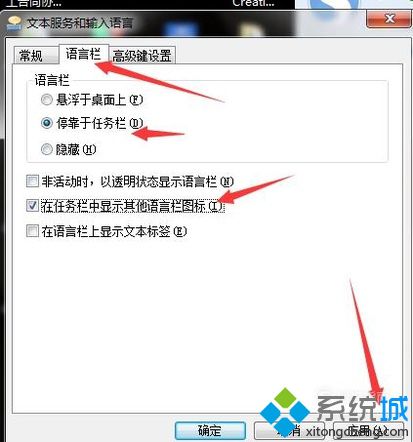
7、如果这种方式还不行的话就借助第三方软件安全卫士来解决。打开安全卫士软件,点击下面的人工服务。
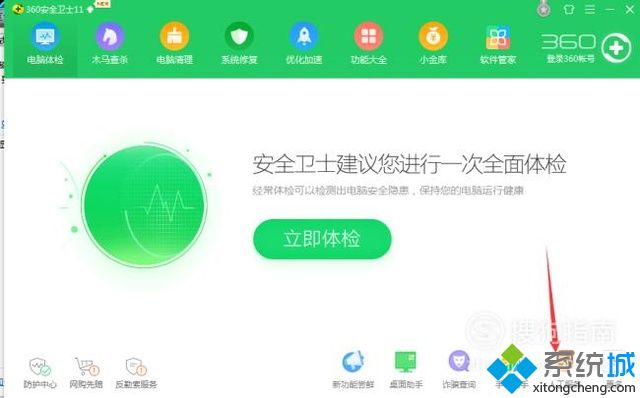
8、在问题栏输入:输入法不能用。然后根据出现的解决工具点击右侧的立即修复。耐心等待修复完成就可以了。
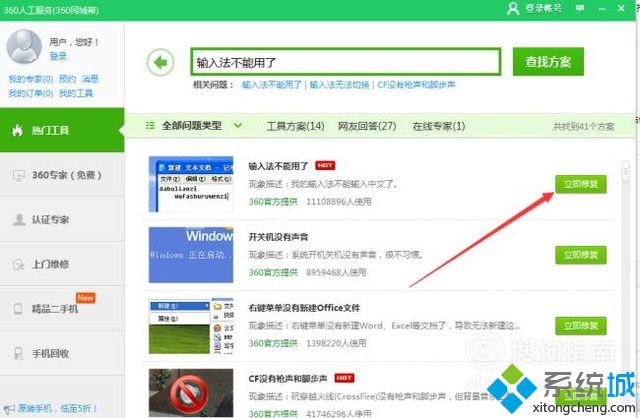
xp系统右下角输入法图标不见了问题的解决方法就为大家介绍到这里了。是不是非常简单呢?希望本教程能够帮助到所有有需要的朋友们!
相关教程:xp桌面图标不见win8输入法不见了winxp输入法不见了系统输入法不见了xp系统输入法不见了我告诉你msdn版权声明:以上内容作者已申请原创保护,未经允许不得转载,侵权必究!授权事宜、对本内容有异议或投诉,敬请联系网站管理员,我们将尽快回复您,谢谢合作!










